
Obsah
Tu je návod, ako lepšie používať svoj iPhone a Mac bez problémov so Sierrou a iOS 10.
Mnohí používatelia iPhone pochádzali z prostredia Windows, zatiaľ čo niektorí boli súčasťou Apple ekosystém určitý čas a môže vlastniť všetok značkový produkt spoločnosti Apple. IPhone môže slúžiť ako brána pre niektoré vyskúšať iné produkty, ako sú počítače Mac alebo Apple Watch a Apple má určite zameral mnoho funkcií na využitie so všetkými produktmi Apple.
Väčšina technológií, ktoré mám, je značkovým Apple a ja som z nového výrazne profitoval kontinuita novšie verzie iOS a najnovšie MacOS Sierra.
Tu je návod, ako lepšie používať svoj iPhone a Mac bez problémov so Sierrou a iOS 10.
Mnohí používatelia iPhone pochádzali z prostredia Windows, zatiaľ čo niektorí boli súčasťou Apple ekosystém určitý čas a môže vlastniť všetok značkový produkt spoločnosti Apple. IPhone môže slúžiť ako brána pre niektoré vyskúšať iné produkty, ako sú počítače Mac alebo Apple Watch a Apple má určite zameral mnoho funkcií na využitie so všetkými produktmi Apple.
Väčšina technológií, ktoré mám, je značkovým Apple a ja som z nového výrazne profitoval kontinuita novšie verzie iOS a najnovšie MacOS Sierra.
Ako urobiť váš Mac a iPhone pracovať bez problémov
Tu sú kroky na zabezpečenie toho, aby ste najlepšie využili svoj iPhone a Mac spolu.
Pozrite si vyššie uvedené video, aby ste sa dozvedeli, ako nastaviť svoj Mac a iPhone pre bezproblémovú integráciu.
Používanie správ Mac pre správy a hovory
Jedným z hlavných použití iPhone je správy a telefón volá, Keď dostaneme telefónny hovor, keď je náš iPhone v druhej miestnosti, musíme ho chytiť. Keď sa prihlásite pomocou telefónneho čísla FaceTime na svojom počítači Mac môžete skutočne odpoveď hovory prichádzajúce z vášho iPhone.

To je neuveriteľne pohodlné funkcie a jeden používam pomerne často, ak môj iPhone je v druhej miestnosti nabíjania a ja som pracoval na mojom Mac. som schopný plátno hovory a posla »ich hlasová schránka z mojich Mac aj odpoveď tie, ktoré nechcem nechať ujsť.
V tej istej poznámke správy Na vašom počítači Mac môžete tiež použiť štart a reagovať na iMessage môžete získať na svojom iPhone. Po prihlásení vašich informácií Apple ID do aplikácie Správy môžete tiež pridať svoje telefónne číslo priradené k správam vo vašom zariadení iPhone.
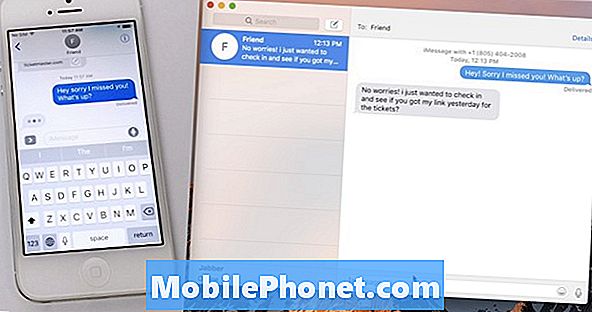
Keď dostanete iMessage, môžete odpovedať z vášho zariadenia iPhone alebo Mac a zobrazí sa správa oba zariadenie, ktorá predstavuje. t synchronizácia funguje. Túto funkciu používam denne a zisťujem, že som menej pravdepodobný na chýbať správy, ak sa objavujú na dvoch miestach, ktoré často kontrolujem.
Použitie Handoff medzi Mac a iOS
Ruky preč je funkcia, ktorá umožňuje spustiť jednu úlohu na jednom zariadení a potom dokončiť je hladko na inom. Handoff momentálne podporuje Mail, Mapy, Safari, Pripomienky, Kalendár, Kontakty, Stránky, Čísla, Keynote a početné aplikácie tretích strán.
Musíte sa uistiť, že váš iPhone má oboje Wi-Fi a bluetooth a je pripojený k rovnaký sieť ako váš Mac. Musíte sa tiež uistiť, že váš počítač Mac je zapnutý pre funkciu Handoff (Odpojenie). V spodnej časti uvidíte začiarkavacie políčko Handoff.
Keď spustíte e-mailovú správu na vašom iPhone a potom dorazíte na pracovný stôl. môžete doslova otvoriť Mail up na váš Mac a vidieť aktuálny návrh na vás čaká na ďaleko ľavý bočné vášho doku. Kliknutím na túto ikonu sa otvorí aktuálny koncept a umožní sa dokončenie písania a odoslania.

To isté bude fungovať safari a niektorú z vyššie uvedených aplikácií, kde môžete začať robiť niečo na jednom mieste a okamžite si ho vyzdvihnúť na druhom mieste.
kontinuita je názov, ktorý spoločnosť Apple poskytla všetkým týmto službám, ktoré vám umožňujú sťahovať bezproblémovo medzi našimi Mac a iPhone / iPad a teraz dokonca Apple Watch do určitej miery. Tieto rôzne úlohy sú navrhnuté tak, aby zefektívnili a zjednodušili váš život, či už prostredníctvom odpovedania na hovor z počítača Mac alebo odomknutím počítača Mac pomocou zariadenia Apple Watch.
jablko ekosystém môže si niektorí ľudia trochu zvyknúť, ale to naozaj má nejaké odmeny za zjednodušenie spôsobov, ako komunikovať s našimi technológiami, a preto navzájom. Po hraní s rôznymi funkciami kontinuity, je veľa, čo možno získať tým, že zabezpečí vaše zariadenie práca spoločne väčšina účinne.
Čo je nové v iOS 11.4.1




























